Pada tutorial kali ini saya akan menjelaskan langkah-langkah dalam menginstall dan konfigurasi awal aplikasi MIKBOTAM. MIKBOTAM adalah aplikasi yang dibuat dengan menggunakan bahasa pemograman PHP dengan tujuan memudahkan dalam pengaturan dan manajemen Mikrotik kita bisa membuat akun hotspot, generate voucher DLL dengan bantuan aplikasi MIKBOTAM. MIKBOTAM sendiri menggunakan port API Mikrotik agar MIKBOTAM dan Mikrotik bisa saling terhubung. MIKBOTAM di localhost juga bisa kita akses dari luar jaringan: MIKBOTAM di Localhost Bisa di Akses Online dengan Subdomain. Selain itu pada tutorial yang berjudul Install MIKHMON dan MIKBOTAM di Localhost Bisa di Akses Online dengan Subdomain kita bisa menginstall dan mengonlinekan MIKHMON dan MIKBOTAM dalam satu komputer webserver.
Persiapan
- Komputer Webserver
- Xampp Download
- Mikbotam V1.7 Download
- Bot Telegram — langkah membuat Bot Telegram klik disini
Aktifkan API Service pada mikrotik
Karena MIKBOTAM v1.7 menggunakan Api Mikrotik sebagai aksesnya kita harus mengakfitkannya dengan cara ke menu IP –> Services. Atau dengan perintah CLI dibawah ini:
/ip service enable [find name=api]
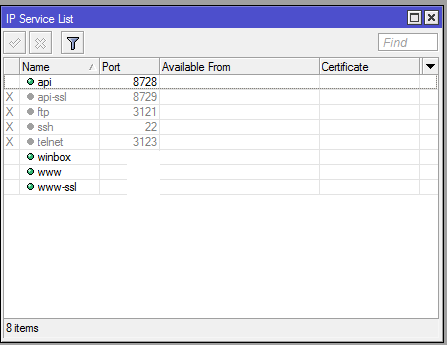
Cara Install MIKBOTAM dan Konfigurasi ke Database
Sebelum menginstall MIKBOTAM kita download dulu aplikasi Localhost/webserver Xampp. Setelah itu install aplikasi Xampp lalu install atau jalankan modules service Apache dan MySQL, karena kita akan menggunakan database MySQL maka servicenya kita aktifkan.
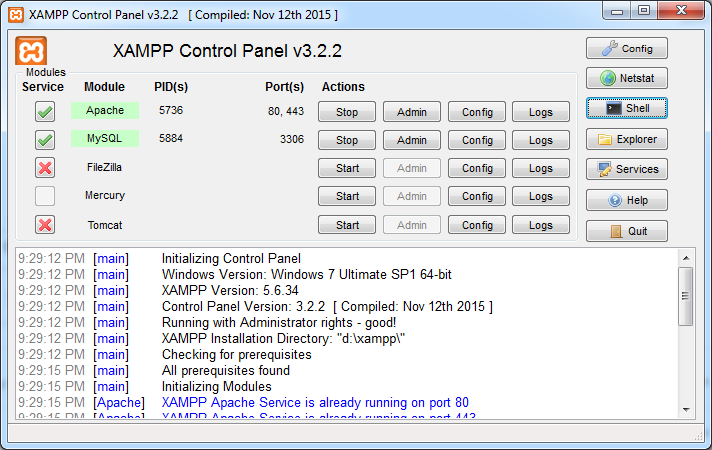
Setelah MIKBOTAM di dowload, langkah selanjutnya yaitu memindahan folder MIKBOTAM v1.7 kedalam folder dimana aplikasi Xampp diinstall yaitu di folder xampp–>htdocs
Buat database MySQL
Untuk membuat database MySQL caranya buka halaman http://localhost/phpmyadmin pastikan semua service Apache dan MySQL berjalan dengan baik. Buat dengan nama mikbotam
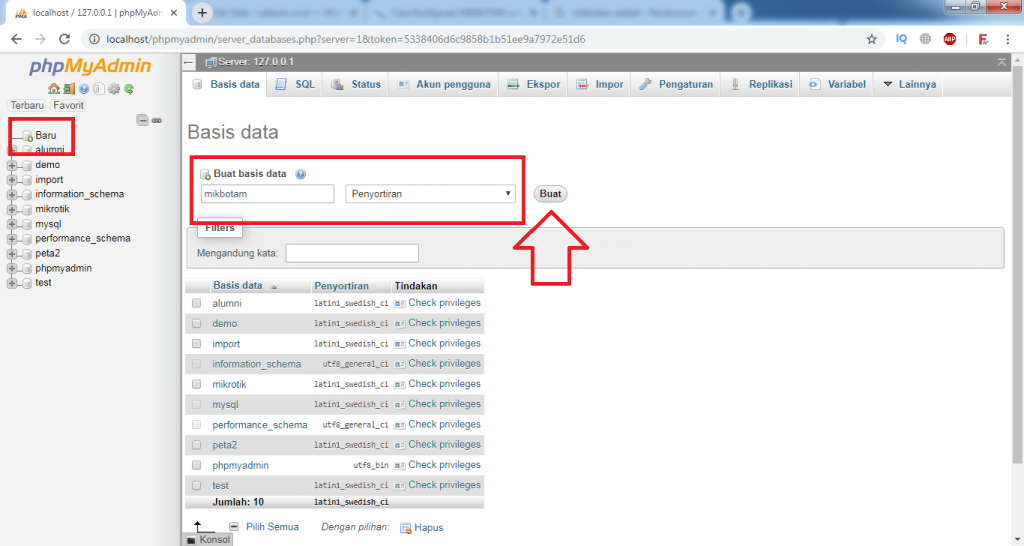
Import Database MIKBOTAM v1.7
Setelah database di buat lalu import file .sql yang terdapat di folder /config dengan nama Newdatabase.sql. Langkahnya seperti pada gambar dibawah ini, setelah Newdatabase.sql dipilih lalu pilih tombol go lalu proses import dimulai.
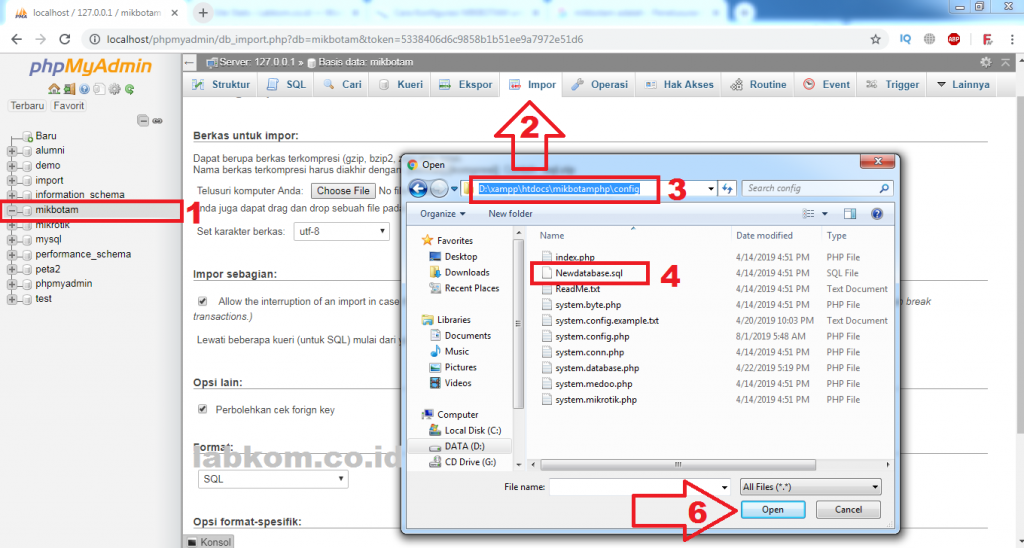
Hasil import database MIKBOTAM v1.7
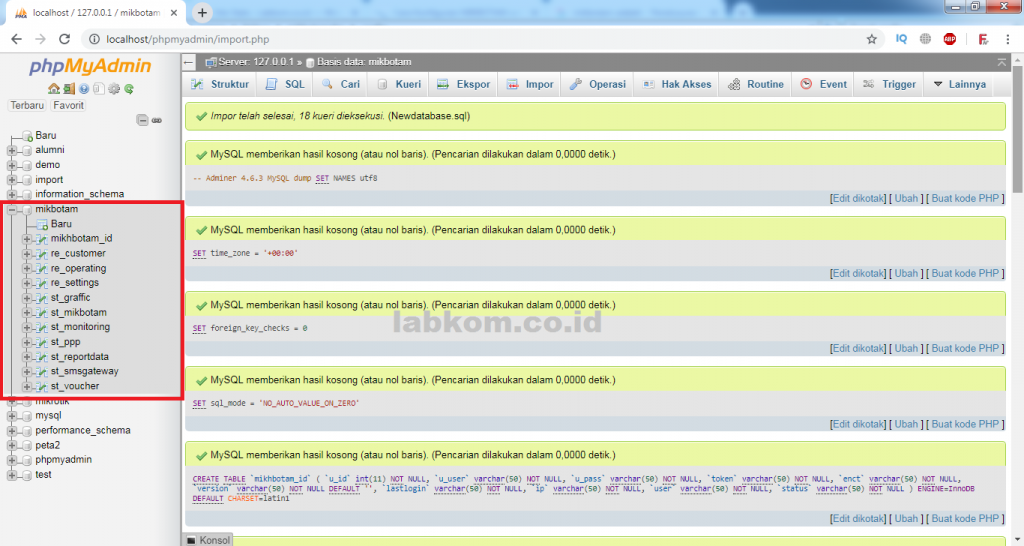
Koneksikan Database mikbotam dengan aplikasi Mikbotam
Untuk mengkoneksikan database dengan aplikasi MIKBOTAM caranya edit file system.config.php yang terdapat di folder config. Sesuaikan nama database yang telah dibuat tadi. Karena kita baru saja menginstall aplikasi Xampp maka belum ditambahkan password untuk user root, maka paswordnya di kosongkan saja.
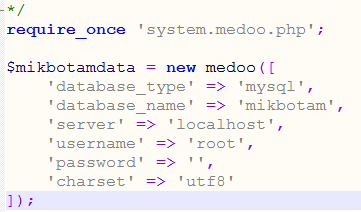
Konfigurasi MIKBOTAM dengan MIKROTIK
Setelah mengkoneksikan aplikasi Mikbotam dengan database langkah selanjutnya yaitu membuka halaman http://localhost/mikbotamphp (sesuaikan dengan nama foldernya). Lalu masukan username admin dan pasword admin.
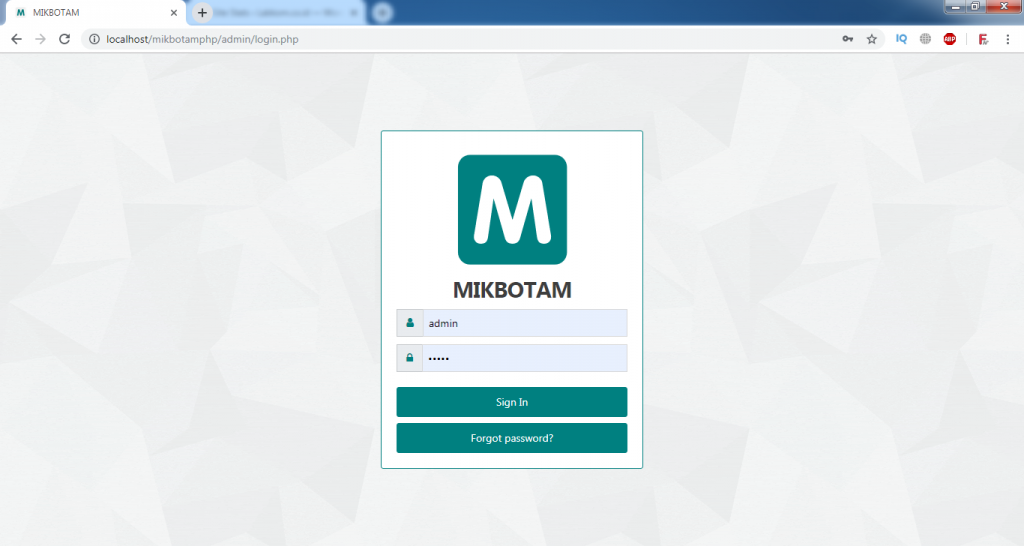
Tes Koneksi MIKBOTAM dengan MIKROTIK
Setelah sukses login ke aplikasi Mikbotam, akan muncul tampilan berikut ini. Apabila tidak muncul pastikan koneksi ke database telah di seting dengan benar.
Setelah itu tinggal memasukkan IP Mikrotik, port API Mikrotik, Username Mikrotik dan Password Mikrotik. Apabila ingin mengkoneksikan dengan Bot tinggal tambahkan saja Token Bot dan username bot
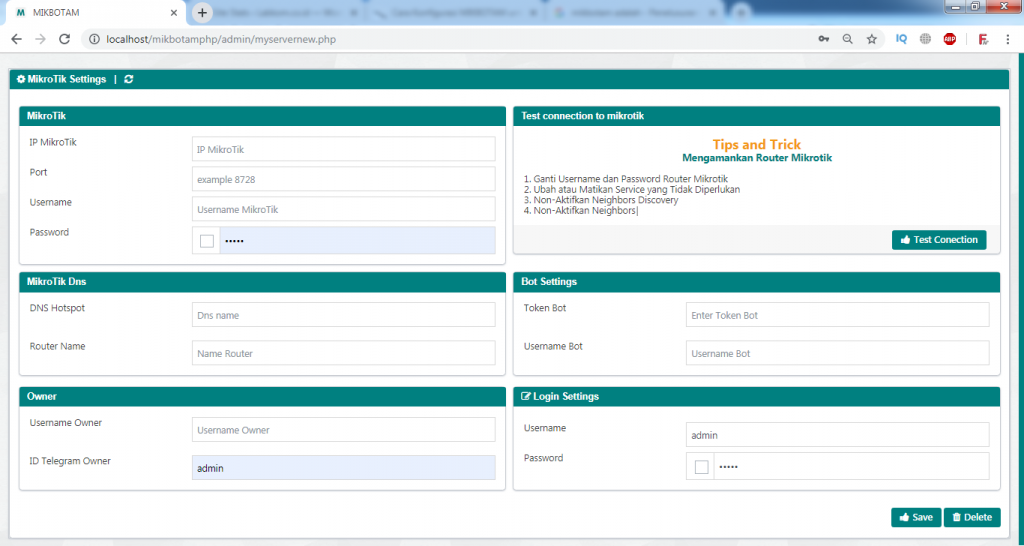
Tampilan MIKBOTAM v1.7
Setelah melakukan Tes Connection dan keterangannya sukses, langkah selanjutnya tinggal mengklik tombol save, maka akan muncul halaman seperti ini, itu artinya aplikasi MIKBOTAM v1.7 siap digunakan.
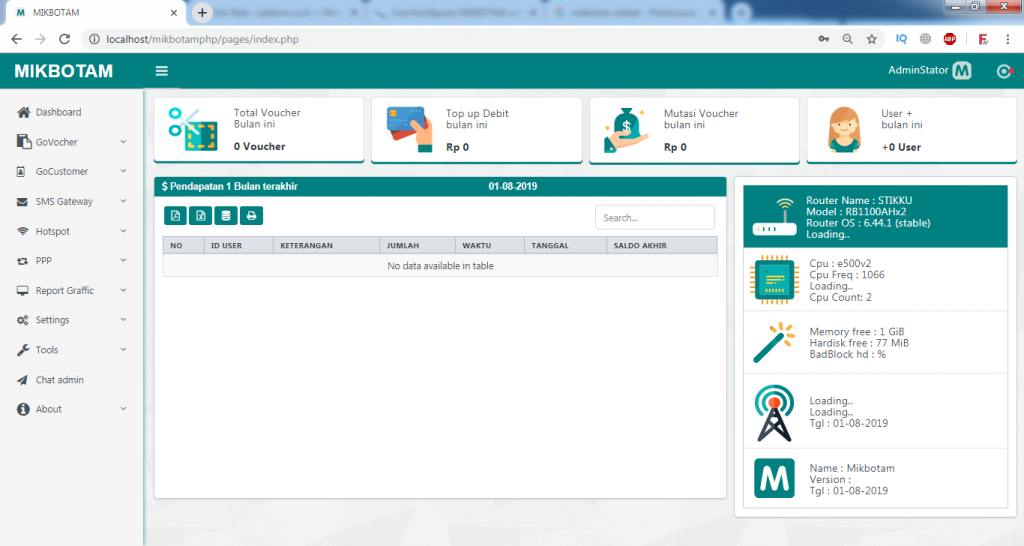
Mungkin anda juga ingin belajar membuat Bot Telegram PHP dengan longpoling simak tutorialnya dengan judul: Cara Konfigurasi MIKBOTAM untuk Monitoring Mikrotik dengan Menggunakan Bot Telegram PHP
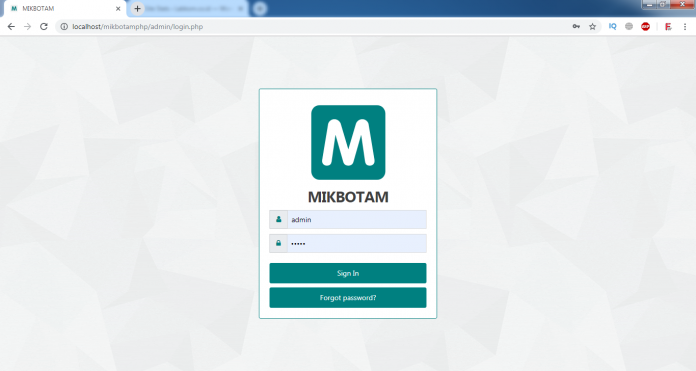
Tidak ada komentar:
Posting Komentar